PDFelement - Leistungsstarker und einfacher PDF-Editor
Starten Sie mit der einfachsten Art, PDFs zu verwalten - mit PDFelement!
PDF Expert für Mac ist ein großartiges Tool. Um genau zu sein, muss man sagen, dass es einmal ein großartiges Tool war. Warum sagen wir das? Nun, es ist ein ausgereiftes Produkt, das im Mac App Store den zweiten Platz bei der Wahl zur App des Jahres gewonnen hat, aber das war schon 2015! Auch heute noch hat die App viel von ihrem Aussehen und ihrer Funktionalität behalten. Obwohl es seither neue Versionen gab, sind die Funktionalität, die Benutzeroberfläche und die Möglichkeiten ziemlich gleich geblieben - sehr begrenzt in einem sich schnell verändernden Geschäftsumfeld, das nach digitaler Transformation lechzt. Außerdem ist PDF Expert auf die Gerätefamilie von Apple beschränkt - Mac, iPhone und iPad.
Täuschen Sie sich nicht - PDF Expert ist immer noch ein sehr praktisches PDF-Dienstprogramm mit Funktionen wie PDF-Bearbeitung, Anmerkungen, Zusammenführung von Dateien, Seitenverwaltung, elektronische Signatur und Dateikonvertierung. Allerdings fehlen ihm die leistungsstarken Funktionen, die Produkte wie Adobe und Wondershare PDFelement mitbringen, wie OCR zur Konvertierung von PDF-Inhalten in bearbeitbare Versionen, Stapelverarbeitung, Formularverwaltung und vieles mehr. In diesem Artikel stellen wir Ihnen die 4 besten alternativen PDF Expert-Anwendungen für den Mac vor.
In diesem Artikel
Teil 1. Die 4 besten PDF Expert Mac-Alternativen
Anstatt Ihnen eine vollständige Liste der Funktionen zu geben und Sie Ihre eigene Entscheidung treffen zu lassen, stellen wir Ihnen im nächsten Abschnitt die Stärken der einzelnen PDF Expert-Alternativen vor, damit Sie sich je nach Ihrem speziellen Anwendungsfall entscheiden können.
#1- Suchen Sie eine All-in-One PDF-Lösung? Probieren Sie PDFelement für Mac

 G2-Wertung: 4.5/5 |
G2-Wertung: 4.5/5 |  100 % Sicher |
100 % Sicher |UI
Wondershare PDFelement - PDF Editor Es ist ein Mitglied der Wondershare Familie von PDF-Lösungen für verschiedene Gerätetypen. Daher wurde bei der Entwicklung jeder Version die native Betriebssystemumgebung in den Vordergrund gestellt. In diesem Fall ist es macOS, zusammen mit iOS und iPadOS. Die Benutzeroberfläche ist daher eng mit jeder neuen Iteration von macOS integriert, einschließlich Big Sur, Monterey und kommenden Versionen des Desktop-Betriebssystems von Apple. Funktionen wie die Unterstützung des Dark Mode und des Apple Pencil auf iPadOS sorgen für ein nahtloses und natives Benutzererlebnis für Besitzer von Apple-Geräten.
Grundlegende Einführung
Als Alternative zu PDF Expert bietet PDFelement eine ganze Reihe von Funktionen, von denen Sie viele in PDF Expert nicht finden werden. Aber Funktionalität ist nicht das einzige, was PDFelement zu bieten hat. Die Benutzeroberfläche ist, wie wir gesehen haben, sehr intuitiv und für Erstbenutzer leicht zu bedienen. Die Vorgänge sind schnell und die Anwendung selbst ist sehr reaktionsschnell beim Starten, Öffnen von Dateien und bei der Bearbeitung mit fortschrittlichen Tools. Aber der wahrscheinlich nützlichste Aspekt von PDFelement ist seine Erschwinglichkeit. Trotz einer umfangreichen Sammlung nützlicher (grundlegender und fortgeschrittener) Funktionen und einer professionellen und effizienten Benutzeroberfläche (UI/UX) ist es eine der günstigsten PDF-Lösungen überhaupt. So kostet die lebenslange Lizenz sogar weniger als die von PDF Expert - mit $129,99 gegenüber $139,99 bei PDF Expert.
Aus diesen Gründen ist PDFelement eine der begehrtesten PDF-Komplettlösungen und die perfekte PDF Expert-Alternative für die Mac-Umgebung. Außerdem ist es auch für Windows, iOS, iPadOS und Android verfügbar, wobei einige Programme fortschrittlicher sind, während andere weniger Funktionen haben.
 G2-Wertung: 4.5/5 |
G2-Wertung: 4.5/5 |  100 % Sicher |
100 % Sicher |Wichtigste Funktionen
- Vollständige PDF-Bearbeitung aller Inhaltselemente - Text, Bilder, Kopf-/Fußzeile, Hintergrund, Seitenzahlen, eingebettete Objekte, etc.
- Anmerkungstools - Textmarkierung, Durchstreichen, Unterstreichen, Textfelder, Haftnotizen, Stempel, elektronische Unterschrift, etc.
- Sicherheits-Add-ons - PDF mit Passwörtern sperren, sensible Inhalte schwärzen, Wasserzeichen anbringen, etc.
- Umfassende Formularbearbeitung - erstellen, konvertieren (Formularfelderkennung), ausfüllen, Daten extrahieren, unterschreiben, senden/teilen
- Texterkennung - erweiterte OCR zur Konvertierung gescannter PDFs in bearbeitbare oder durchsuchbare Dateien, mehrsprachige Unterstützung, automatische Spracherkennung, etc.
- Übersetzung - Übersetzen Sie PDFs in und aus mehreren der wichtigsten Sprachen der Welt - die Datenbank wird ständig um neue Sprachen erweitert.
- Stapelverarbeitung - führen Sie Massenprozesse für mehrere Aufgaben wie Konvertierung, Wasserzeichen, Datenextraktion und andere Standard- und erweiterte Aufgaben aus.
Warum sollten Sie diese PDF Expert Alternative wählen?
PDFelement wird oft als PDF-Komplettlösung bezeichnet. Dafür gibt es mehrere Gründe, abgesehen von der Tatsache, dass es für alle gängigen Betriebssysteme verfügbar ist. Zunächst einmal deckt es die gesamte Palette der PDF-Tools für nahezu jede erdenkliche Aufgabe ab. Und alle Funktionen, die (im Vergleich zu Adobe Acrobat Pro DC) fehlen, werden in neuen Versionen hinzugefügt, was es auch zu einer der sich am schnellsten entwickelnden PDF-Lösungen auf dem Markt macht. Zweitens steht der Faktor der Benutzerfreundlichkeit bei der Entwicklung neuer Versionen immer im Vordergrund. Dies wird von Millionen zufriedener Benutzer von PDFelement sowie von Millionen weiterer Benutzer bestätigt, die jedes Jahr von PDF Expert, Acrobat und anderen PDF-Tools zu PDFelement wechseln. Zu guter Letzt ist da noch der Preisfaktor. Als eine der erschwinglichsten PDF-Lösungen im geschäftlichen, akademischen und professionellen Bereich hat sich PDFelement sowohl bei Unternehmen als auch bei kleinen Unternehmen, Startups, Studenten und Privatpersonen schnell durchgesetzt. Probieren Sie es aus, um zu sehen, warum es eine solide Alternative zu PDF Expert für Mac ist - und noch viel mehr!
 G2-Wertung: 4.5/5 |
G2-Wertung: 4.5/5 |  100 % Sicher |
100 % Sicher |#2- Benötigen Sie ein PDF Tool mit mehrsprachigen Funktionen? Foxit Reader für Mac
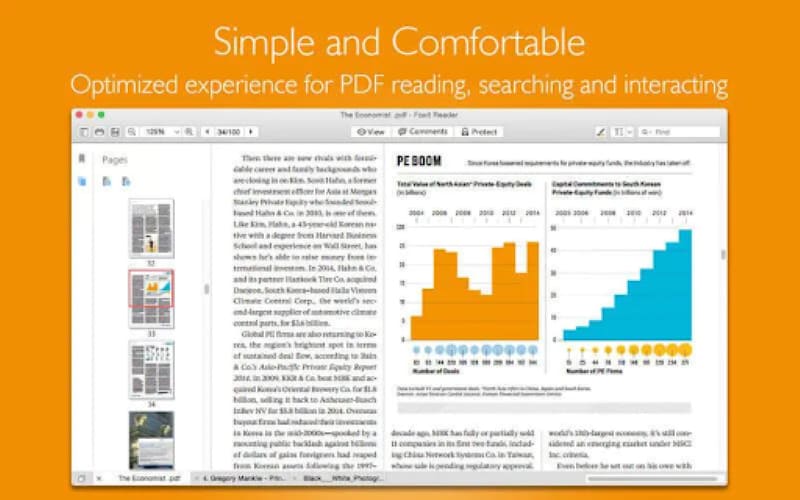
UI
Der ursprüngliche Foxit PDF Editor für Windows wurde schließlich in eine Mac-Version umgewandelt. Leider handelt es sich bei dieser Version um einen PDF-Reader und nicht um einen PDF-Editor wie PDF Expert und PDFelement. Sofern Sie nicht vorhaben, Ihre PDFs zu manipulieren, ist dieses Tool jedoch für die meisten Aufgaben der Dokumentenverwaltung ausreichend. Die Oberfläche wurde als Mac-freundliches Tool mit einfachem Zugriff auf Funktionen und Tools gestaltet, was es zu einer geeigneten PDF Expert-Alternative für die Dateibearbeitung macht.
Grundlegende Einführung
Der Foxit Reader für Mac ist ideal für grenzüberschreitende Unternehmen, denn er unterstützt 5 wichtige Weltsprachen in Bezug auf seine Benutzeroberfläche und Beschriftung. Dazu gehören Englisch, Französisch, Deutsch, Italienisch und Spanisch. Der Foxit Reader für Mac bietet außerdem mehrere nützliche Tools für die Erstellung von PDFs, die Verwaltung von Formulardaten und verschiedene Funktionen für die Zusammenarbeit, die im nächsten Abschnitt aufgeführt sind.
Wichtigste Funktionen
- Ausfüllen von Formularen
- PDF-Portfolios
- Import/Export von Formulardaten
- Kommentare und Tools zur Verwaltung von Kommentaren
- Einfügen von Dateien, Videos und Bildern in PDF-Dateien
- Cloud-Integration - Zugriff auf Dropbox, Google Drive und OneDrive
- PDF-Signatur - digital und elektronisch
- Geschütztes PDF öffnen
Warum sollten Sie diese PDF Expert Alternative wählen?
Der Foxit Reader ist nicht nur ein PDF-Reader. Er geht weit darüber hinaus und bietet nützliche Funktionen für administrative Einstellungen, bei denen die gemeinsame Nutzung von Dateien, die Bearbeitung von Formularen, Anmerkungen und die gemeinsame Nutzung von Daten von entscheidender Bedeutung sind. Die Funktionen sind auf einfache Bedienung und intuitive Nutzung ausgerichtet und machen ihn zu einer brauchbaren PDF Expert-Alternative für Mac-Benutzer.
#3- Eine professionelle PDF-Lösung? Adobe Acrobat Pro DC für Mac
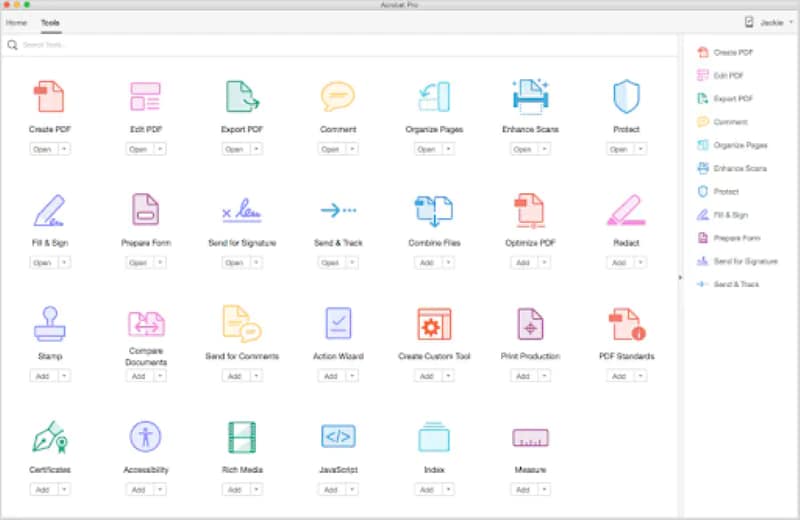
UI
Die Benutzeroberfläche von Adobe ist wahrscheinlich die bekannteste auf der Welt, da es sie schon viel länger gibt als die meisten anderen Produkte im PDF-Bereich. Die Benutzer wissen auch, wie unübersichtlich die Oberfläche in früheren Versionen von Acrobat Pro DC war. Im Laufe der Jahre hat sich das jedoch stark verbessert. Die Benutzeroberfläche ist jetzt viel aufgeräumter und besser organisiert, aber die schiere Anzahl der Funktionen hat die Entwickler von Adobe dazu gezwungen, alles in einem einzigen Tools Bereich zusammenzufassen und dann in einzelne Module aufzuteilen. Überschaubar, aber funktionaler als je zuvor. Das macht Acrobat Pro DC zur besten professionellen PDF-Lösung und zu einer geeigneten Alternative zu PDF Expert.
Grundlegende Einführung
Adobe Acrobat Pro DC ist der umfassendste PDF-Editor, den Sie finden können. Natürlich gibt es heutzutage andere Produkte auf dem Markt, die ihm in Bezug auf Funktionen, Benutzerfreundlichkeit und sogar Geschwindigkeit und Genauigkeit Konkurrenz machen, aber es ist immer noch das PDF Tool der Wahl für Millionen von Geschäftsleuten weltweit. Es ist in der Lage, sowohl komplexe als auch umfangreiche Arbeitsabläufe zu bearbeiten, ist Cloud-fähig und hochgradig kollaborativ. Der einzige Nachteil sind der Preis und die Komplexität der Software sowie einige bekannte Probleme, mit denen viele Benutzer von Zeit zu Zeit konfrontiert werden.
Wichtigste Funktionen
- Umfassende PDF-Bearbeitung - kontrollieren Sie alle Elemente Ihres PDF-Workflows mit der Möglichkeit, PDFs hinzuzufügen, zu löschen und zu ändern.
- Sicherheit - Sicherheitsfunktionen auf Unternehmensebene, die vom Passwortschutz über Berechtigungsbeschränkungen bis hin zur Schwärzung und Wasserzeichenanwendung reichen
- Anmerkungen und Zusammenarbeit - kommunizieren Sie mit Kollegen und Stakeholdern über wichtige Dokumente mit einer Reihe von Anmerkungstools, Funktionen für die gemeinsame Nutzung und anderen Funktionen
- OCR und erweiterte Funktionen - komplexe Aufgaben sind mit dem leistungsstärksten PDF-Editor an Ihrer Seite ein Kinderspiel - Texterkennung, Datenextraktion, automatisierte Prozesse und mehr
- Umfassende Funktionen zur Bearbeitung von Formularen - erstellen Sie Formulare, füllen Sie sie aus, wandeln Sie sie in bearbeitbare Formulare um und führen Sie verschiedene andere nützliche Aktionen durch.
- PDF organisieren - Dateien zusammenführen und aufteilen, einzelne Seiten oder Seitengruppen bearbeiten, Portfolio-PDFs erstellen und so weiter.
Warum sollten Sie diese PDF Expert Alternative wählen?
Acrobat Pro DC ist die bevorzugte Wahl von Fachleuten und Unternehmen, die sich keine Sorgen um ihr Budget machen. Das Produkt ist das teuerste seiner Klasse, aber auch das de facto PDF Tool für Millionen von großen und kleinen Unternehmen auf der ganzen Welt. Wenn Geld keine Rolle spielt, Sie aber Genauigkeit, Geschwindigkeit und Zuverlässigkeit benötigen, dann ist Acrobat die beste Alternative zu PDF Expert für Sie.
#4- Bessere Wahl für Business-Anwender? Nuance PDF Converter für Mac
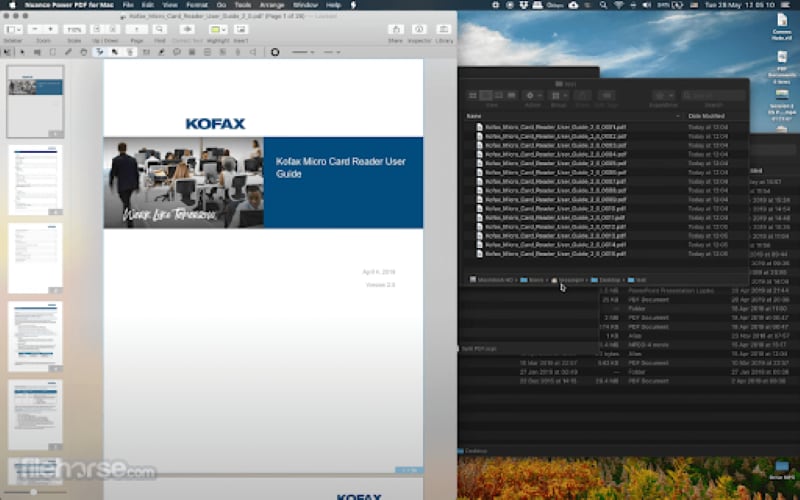
UI
Nuance war zu seiner Zeit ein sehr beliebtes PDF-Produkt und wir sagen dies, weil es jetzt als Kofax bekannt ist. Die Plattform selbst hat sich nicht sehr verändert, aber die Farben und das Branding sind jetzt ganz anders. Das Produkt heißt offiziell Kofax PDF Standard für Mac, und leider gibt es keine erweiterte Version für Mac wie das Windows-Pendant. Nichtsdestotrotz bietet diese Mac-Version eine reibungslose Oberfläche, die gut in die neuesten Versionen von macOS integriert ist, mit hoher Benutzerfreundlichkeit und einfachen Bedienungsabläufen.
Grundlegende Einführung
Nuance für Mac (oder Kofax) entspricht in Bezug auf die Funktionen dem Windows-Pendant, aber das Unternehmen hat noch ein paar mehr hinzugefügt, um die fortgeschrittene Windows-Version nachzuahmen - in gewisser Weise. Das bedeutet, dass Sie hier nicht alle fortgeschrittenen Funktionen finden werden, aber Sie haben Zugang zu allen wesentlichen Funktionen, was dieses Programm zu einem möglichen Kandidaten für einen Wechsel von PDF Expert macht.
Wichtigste Funktionen
- PDF-Erstellung, einschließlich Scannen in PDF, Datei in PDF und Web in PDF
- Zusammenführen von Dateien
- Konvertierung in gängige MS Office-Formate
- Automatische Formularkonvertierung (nicht editierbar in interaktiv oder ausfüllbar)
- PDF-Verschlüsselung, Schwärzung und elektronische Signatur
- Bates Stempeln
- Einhaltung der Normen für Barrierefreiheit
Warum sollten Sie diese PDF Expert Alternative wählen?
Kofax (oder Nuance, wenn Sie so wollen) ist kein PDF-Editor im eigentlichen Sinne, da Sie den Inhalt einer PDF-Datei nicht ersetzen oder korrigieren können. Dennoch geht es bei Arbeitsabläufen in Unternehmen nur selten um die Bearbeitung von Inhalten. Vielmehr sind nützliche Funktionen für die gemeinsame Nutzung und Zusammenarbeit erforderlich, die Kofax für Mac bietet. Darüber hinaus gibt es einige fortgeschrittene Tools, die Sie in PDF Expert nicht finden werden, was es zu einer geeigneten, wenn auch eingeschränkten PDF Expert-Alternative macht.
Teil 2. PDF Expert - Was Sie über diesen beliebten PDF-Editor wissen sollten
Wie wir bereits kurz erwähnt haben, hat PDF Expert im Laufe der Jahre einige Änderungen erfahren, aber die Funktionalität ist immer noch ziemlich ähnlich wie bei der Version, die damals so beliebt war. Es ist bei seinen eingefleischten Fans immer noch beliebt, kein Zweifel und die Tatsache, dass es immer noch Millionen von Nutzern gibt, ist ein Beweis dafür. Zu den aktualisierten Funktionen gehören Bearbeitung, Anmerkungen, Konvertierung in andere Formate, OCR (wandelt nur in durchsuchbaren Text um), PDF-Kombination/Zusammenführung, Seitenmanipulation, elektronisches Signieren, Ausfüllen von Formularen, PDF-Komprimierung, Seitenextraktion und so weiter. Das einzige Problem dabei ist, dass es bei hohem PDF-Aufkommen oder sehr großen Dokumenten nicht gut funktioniert. Außerdem können Sie ein gescanntes PDF mit dem verwendeten OCR-Modul nicht in ein bearbeitbares Dokument umwandeln. Aus diesen und anderen Gründen ist eine Alternative zu PDF Expert oft eine gute Idee. Was ist also die beste Option? Werfen wir einen Blick auf die 4 effizientesten PDF Expert Alternativen für Mac.
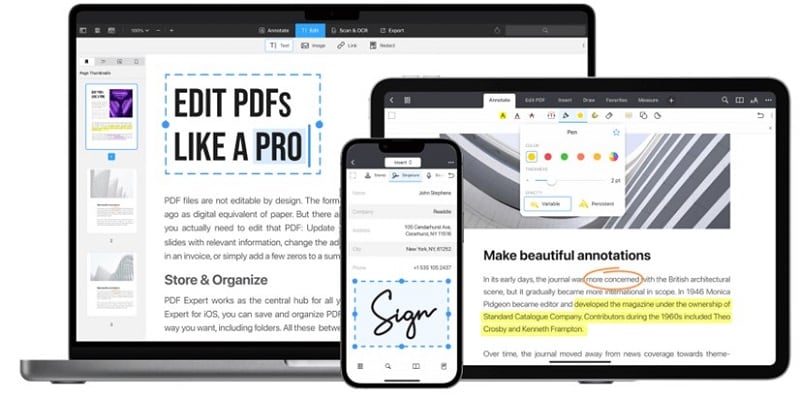
Teil 3. Fantastische Tipps für PDF-Experten
1. Was sagen die Benutzer von PDF Expert dazu?
Der beste Weg, um herauszufinden, was Live-Nutzer über eine bestimmte Anwendung denken, ist die Suche nach Bewertungen auf Google. Dies ist in der Regel ein guter Weg, um beide Seiten der Medaille zu erfahren - die gute und die schlechte. Einige Beispiele dafür, was Anwender über PDF Expert sagen:
"PDF Expert von Readdle ist eine PDF-Software, die Ihnen eine breite Palette von Tools zum Bearbeiten, Organisieren, Sichern, Kommentieren und Konvertieren von PDF-Dokumenten bietet. Es handelt sich um eine reine iOS-Software, die im Apple-Ökosystem außergewöhnlich gut funktioniert und Ihnen die Möglichkeit bietet, Ihre Dokumente und alle Änderungen, die Sie daran vornehmen, auf all Ihren iOS-Geräten zu synchronisieren." - TechRadar Expertenbericht
"Eine lebenslange Lizenz ist für eine einmalige Zahlung von $139,99 erhältlich, aber sie ermöglicht nur die Nutzung des Editors auf Ihrem Mac, nicht auf Ihren mobilen Apple-Geräten." - PC World Professional Rezension
"PDF Expert ist nicht ganz so leistungsfähig wie Adobe Acrobat Pro DC und, was vielleicht noch wichtiger ist (für einige), es ist eine reine Mac-Anwendung." - Capterra Benutzerbewertung von Aaron P.
"Wenn Sie Profifunktionen wünschen, wie das Konvertieren von Dokumenten in PDFs und das Signieren von Dokumenten, dann müssen Sie mit einem sehr teuren Upgrade rechnen. Mehr als es wert ist, meiner Meinung nach. Wenn Sie sich jedoch damit begnügen, diese App nur auf Ihrem(n) mobilen Gerät(en) zu nutzen, dann ist sie sehr wertvoll, weil sie kostenlos ist!" - Capterra Benutzerbewertung von Gabrielle B.
2. Kann ich eine gecrackte Version von PDF Expert verwenden? Ist es sicher?
Wir raten davon ab, eine gecrackte Version einer Software zu verwenden. Dafür gibt es viele Gründe: Erstens kann sie unsicher sein, weil der Code in irgendeiner Weise kompromittiert sein könnte, z.B. durch Hinzufügen von Malware, die Ihr System während oder nach der Installation infizieren könnte; zweitens zieht die Verwendung einer gecrackten Version dem Entwickler Geld aus der Tasche - unfair, unethisch und illegal; drittens funktioniert die Software möglicherweise nicht wie vorgesehen, weil der "Crack" sie in irgendeiner Weise verändert haben könnte. Aus diesen und anderen Gründen empfehlen wir, entweder die Testversion oder die kostenpflichtige Premium-Version von PDF Expert oder einer anderen Softwareanwendung zu verwenden.
3. Gibt es online irgendwelche PDF Expert Aktionscodes?
Aktionscodes oder "Promo-Codes" werden oft von Produktunternehmen veröffentlicht, um Rabatte anzubieten. Möglicherweise bietet das Unternehmen selbst online Rabatte an und es gibt auch mehrere Webseiten, auf denen echte, aktive Aktionscodes zu finden sind. Zu diesen Webseiten gehören offers.com, dayscoupon.com, etc.
4. Was sind die wichtigsten Funktionen des neuesten PDF Expert für Mac?
Wie bereits zu Beginn dieses Artikels erwähnt, hat PDF Expert ein neueres Update erhalten (im Vergleich zu der ursprünglichen, preisgekrönten Version). Diese Aktualisierungen haben der Anwendung die folgenden Fähigkeiten verliehen:
- Echte PDF-Bearbeitung - nicht nur die Möglichkeit, Text und Bilder hinzuzufügen, sondern auch bestehende Inhalte zu ändern
- PDF Reader - exzellente PDF-Lesetools für Navigation, Lesezeichen, Textsuche, Nacht-/Sepia-Modus, etc.
- PDF-Anmerkungen - markieren Sie Ihre Dokumente so, wie Sie es wünschen, mit Hervorhebungen, Formen, geteilter Ansicht und mehr.
- Ausfüllen von Formularen - Füllen Sie PDF-Formulare aus und fügen Sie elektronische Signaturen hinzu.
- PDF-Komprimierung - Verringern Sie die Größe von PDF-Dateien, um die Weitergabe zu erleichtern.
- PDF Zusammenführen - mehrere PDFs in einer einzigen Datei kombinieren
Teil 4. Wie man PDFs mit PDF Expert auf dem Mac bearbeitet
Die Bearbeitung von PDF-Dokumenten mit PDF Expert wurde sehr einfach gestaltet. Die folgenden Schritte zeigen Ihnen, wie Sie eine PDF-Datei in der neuesten Version von PDF Expert öffnen und bearbeiten können:
Schritt 1 Verwenden Sie das Datei Hauptmenü, um eine lokale PDF-Datei aus ihrem Ordner zu öffnen
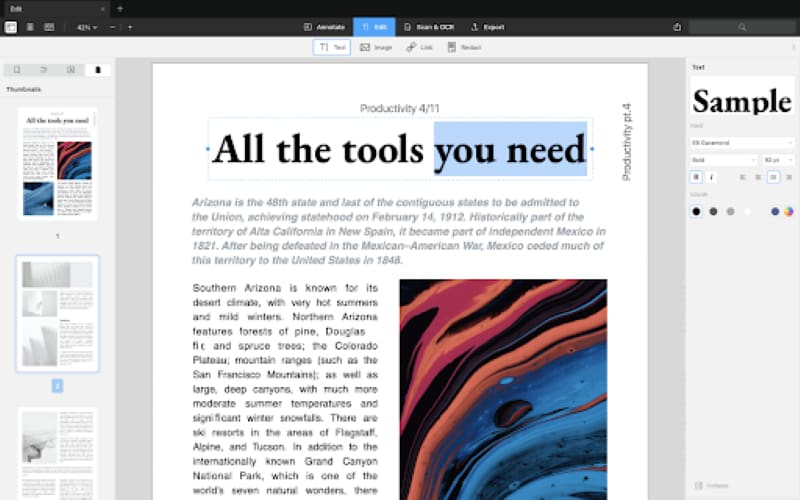
Schritt 2 Sobald sie hochgeladen und sichtbar ist, klicken Sie auf die Registerkarte Bearbeiten in der Hauptsymbolleiste am oberen Rand
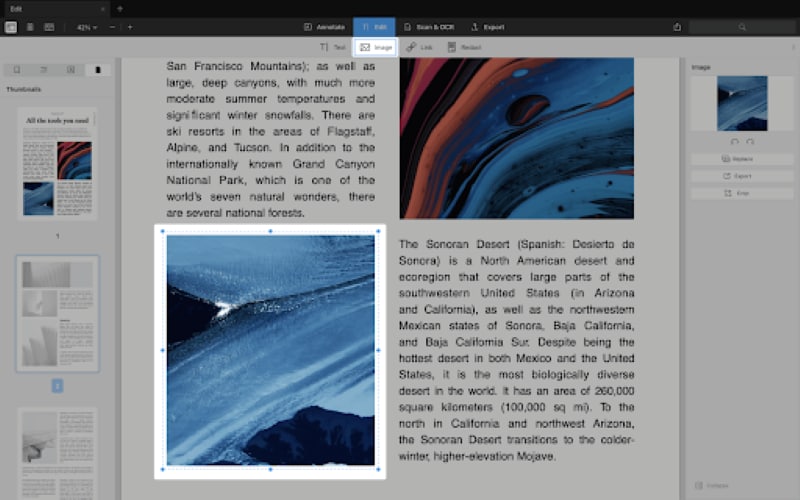
Schritt 3 Wählen Sie aus den Optionen in der sekundären Symbolleiste Text, Bild, Link oder Schwärzen
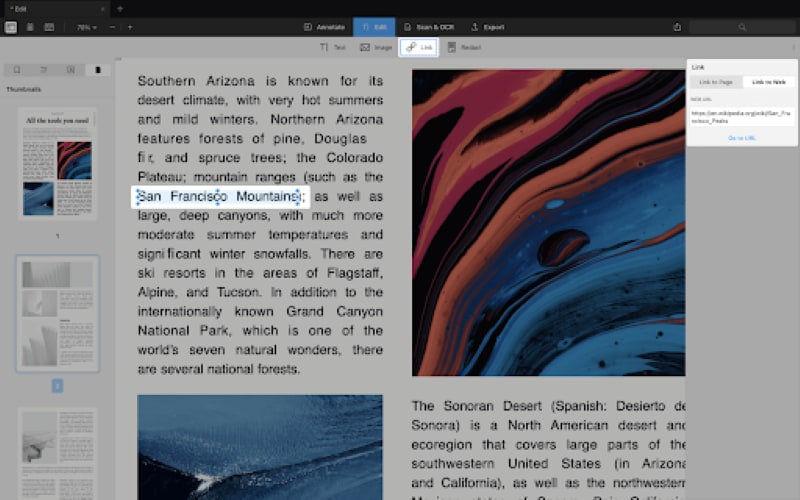
Schritt 4 Um Text zu bearbeiten, wählen Sie einfach Text und den zu ändernden Text aus und beginnen mit der Eingabe der Änderungen; führen Sie ähnliche Aktionen für die Bild Option durch; für die Link Option wählen Sie den Text aus und verknüpfen ihn mit einer Seite oder einer Webadresse; für das Schwärzen wählen Sie den zu maskierenden Textteil aus und wenden die Schwärzung an
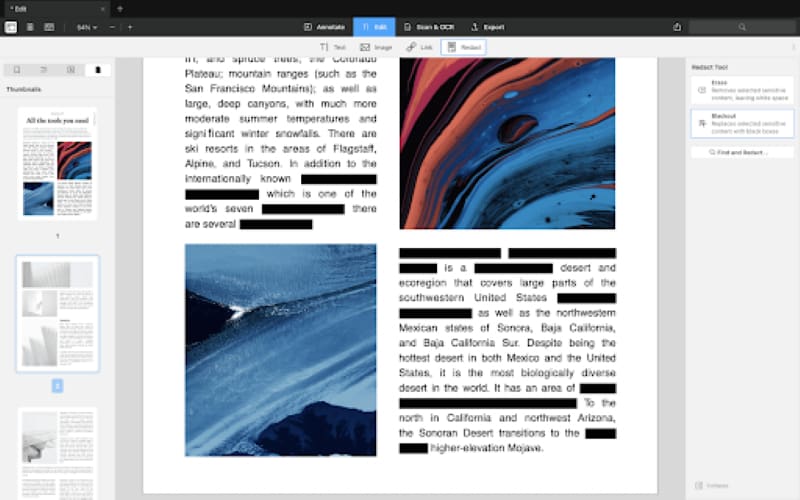
Das ist doch ganz einfach, oder? Das einzige Problem dabei ist, dass komplizierte PDF-Elemente nicht bearbeitet werden können. Inhalte wie Hintergründe, Kopf- und Fußzeilen, etc. können nicht geändert werden, es sei denn, sie sind als bearbeitbarer Text formatiert. Kurz gesagt, alle Inhalte, die eingebettet sind und nicht als Ebene hinzugefügt wurden, können nicht umgewandelt werden. Deshalb benötigen Sie für diese Aufgabe PDFelement oder Acrobat.
Haben Sie sich nach all diesen Informationen für Ihre bevorzugte PDF Expert Alternative entschieden?



